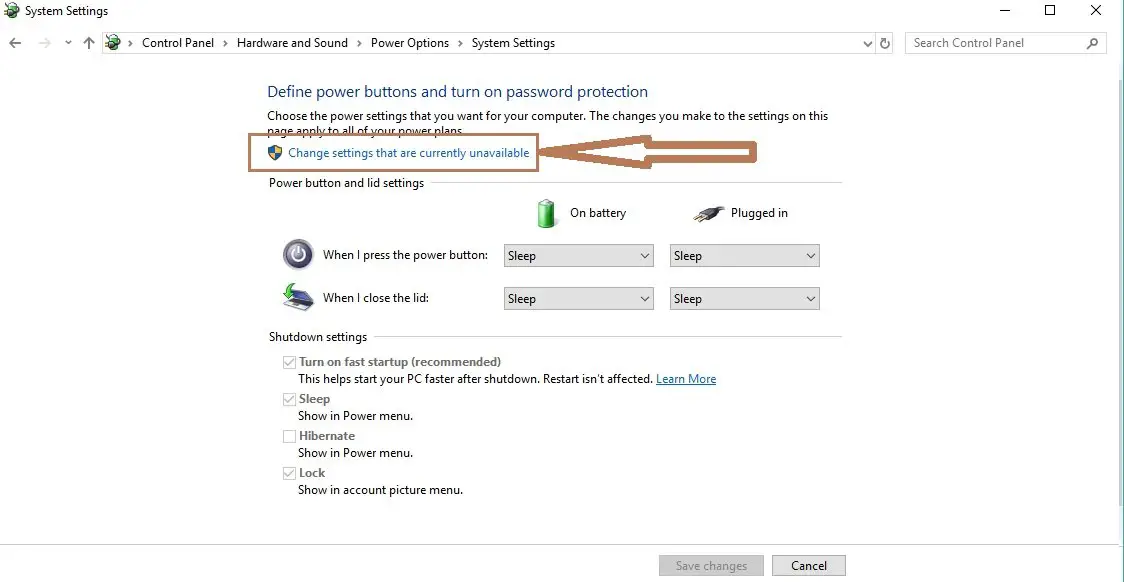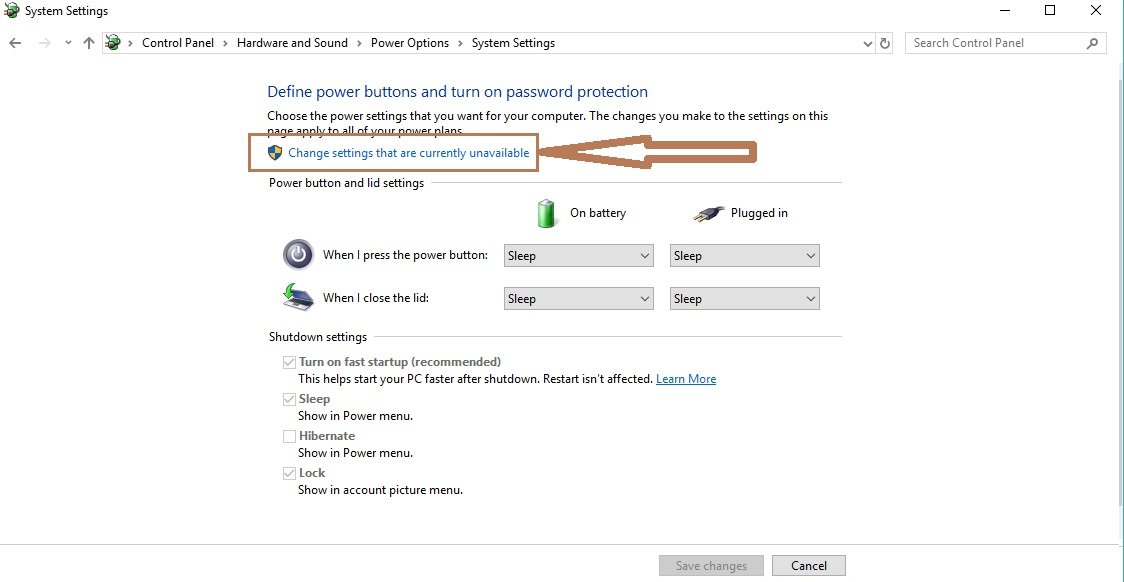
Optimalisasi Kilat: Panduan Lengkap Mempercepat Booting Laptop Windows Anda
Pernahkah Anda merasa frustrasi menunggu laptop Windows Anda menyala? Layar hitam dengan logo berputar yang tak kunjung hilang bisa menjadi penyebab penundaan yang signifikan di pagi hari atau saat Anda terburu-buru. Waktu booting yang lambat tidak hanya membuang-buang waktu berharga, tetapi juga mengurangi produktivitas dan pengalaman pengguna secara keseluruhan.
Untungnya, sebagian besar masalah booting lambat dapat diatasi dengan serangkaian langkah optimasi. Dari investasi perangkat keras hingga pengaturan perangkat lunak yang cerdas, artikel ini akan memandu Anda melalui strategi paling efektif untuk mengubah laptop Anda dari “kura-kura” menjadi “kelinci” saat startup. Mari kita selami lebih dalam!
Mengapa Laptop Anda Booting Lambat? Memahami Akar Masalah
Sebelum kita melompat ke solusi, penting untuk memahami apa yang sebenarnya terjadi saat laptop Anda booting. Proses ini melibatkan banyak langkah, mulai dari pengecekan hardware, memuat sistem operasi, hingga menjalankan program-program latar belakang. Beberapa penyebab umum booting lambat meliputi:
- Hard Drive Tradisional (HDD): HDD jauh lebih lambat dalam membaca dan menulis data dibandingkan SSD.
- Terlalu Banyak Program Startup: Setiap program yang diatur untuk berjalan otomatis saat Windows menyala akan memperpanjang waktu booting.
- Fragmentasi Disk (untuk HDD): File-file yang tersebar di berbagai lokasi pada disk membuat proses pembacaan lebih lama.
- Driver yang Usang atau Rusak: Driver adalah jembatan antara hardware dan software; jika bermasalah, performa bisa terganggu.
- Malware atau Virus: Infeksi dapat memakan sumber daya sistem dan memperlambat segalanya.
- Sistem Operasi yang Tidak Terawat: File sampah, cache yang menumpuk, dan pengaturan yang tidak optimal.
- RAM Kurang: RAM yang tidak mencukupi dapat menyebabkan sistem lebih sering menggunakan paging file (memori virtual) yang lebih lambat.
Memahami faktor-faktor ini akan membantu kita menargetkan solusi dengan lebih efektif.
Bagian 1: Investasi Perangkat Keras (Hardware) – Solusi Paling Dampak
Jika anggaran Anda memungkinkan, ini adalah langkah paling revolusioner yang dapat Anda ambil.
1. Upgrade ke Solid State Drive (SSD)
Ini adalah tips nomor satu dan paling berdampak. Jika laptop Anda masih menggunakan Hard Disk Drive (HDD) tradisional, beralih ke SSD akan memberikan peningkatan kecepatan booting yang dramatis, seringkali dari menit menjadi hanya hitungan detik.
- Mengapa SSD Lebih Cepat? SSD tidak memiliki komponen bergerak seperti piringan berputar dan kepala baca/tulis yang ada pada HDD. Data disimpan pada chip memori flash, yang memungkinkan akses data yang hampir instan.
- Jenis SSD: Ada berbagai jenis SSD (SATA, NVMe). NVMe biasanya yang tercepat, tetapi bahkan SSD SATA pun akan jauh lebih cepat dari HDD.
- Cara Melakukannya: Anda bisa membeli SSD baru dan melakukan migrasi sistem operasi dari HDD lama Anda, atau melakukan instalasi Windows bersih pada SSD baru. Jika laptop Anda memiliki slot M.2, pertimbangkan NVMe SSD.
2. Tambah Kapasitas RAM (Random Access Memory)
Meskipun RAM lebih berpengaruh pada kinerja keseluruhan setelah booting, RAM yang tidak mencukupi dapat memaksa Windows untuk lebih sering menggunakan paging file (memori virtual) pada drive penyimpanan Anda, yang jauh lebih lambat.
- Manfaat: Dengan RAM yang cukup (disarankan minimal 8GB untuk Windows 10/11 modern, 16GB lebih baik), sistem dapat memuat lebih banyak program dan data ke dalam memori yang cepat, mengurangi ketergantungan pada disk dan berpotensi mempercepat proses startup aplikasi setelah booting.
- Cara Melakukannya: Periksa spesifikasi laptop Anda untuk mengetahui jenis dan kapasitas RAM yang didukung, lalu pasang modul RAM tambahan jika ada slot kosong atau ganti modul yang ada dengan kapasitas yang lebih besar.
Bagian 2: Mengelola Program Saat Startup – Kunci Efisiensi Perangkat Lunak
Ini adalah area di mana sebagian besar pengguna dapat membuat perbedaan signifikan tanpa biaya.
3. Nonaktifkan Program Startup yang Tidak Perlu
Banyak aplikasi menginstal dirinya sendiri untuk berjalan otomatis saat Windows menyala. Ini adalah penyebab umum booting lambat.
- Cara Melakukannya:
- Tekan
Ctrl + Shift + Escuntuk membuka Task Manager. - Pilih tab “Startup” (atau “Autostart” di beberapa versi).
- Perhatikan kolom “Startup impact” (Dampak Startup). Program dengan dampak “High” (Tinggi) atau “Medium” (Sedang) adalah prioritas.
- Klik kanan pada program yang tidak Anda butuhkan segera setelah booting (misalnya, Spotify, Skype, Adobe Updater, Steam, dll.) dan pilih “Disable” (Nonaktifkan).
- Penting: Jangan menonaktifkan program yang terkait dengan driver hardware penting (seperti driver kartu grafis) atau program keamanan (antivirus) kecuali Anda yakin.
- Tekan
4. Kelola Layanan Windows (Services)
Beberapa aplikasi menginstal “layanan” yang berjalan di latar belakang, bahkan jika aplikasi itu sendiri tidak dibuka.
- Cara Melakukannya:
- Tekan
Win + R, ketikservices.msc, lalu tekan Enter. - Jendela Services akan terbuka. Anda akan melihat daftar panjang layanan.
- Berhati-hatilah di sini. Jangan menonaktifkan layanan Microsoft kecuali Anda tahu persis apa yang Anda lakukan, karena bisa menyebabkan ketidakstabilan sistem.
- Fokus pada layanan pihak ketiga yang tidak penting. Contoh: Layanan updater untuk aplikasi yang jarang Anda gunakan.
- Klik kanan pada layanan yang ingin Anda ubah, pilih “Properties” (Properti).
- Ubah “Startup type” (Jenis Startup) menjadi “Manual” (Manual) atau “Disabled” (Dinonaktifkan). Jika Anda tidak yakin, setel ke “Manual” agar layanan hanya berjalan saat dibutuhkan.
- Tekan
5. Nonaktifkan Aplikasi Latar Belakang (Background Apps)
Windows 10/11 memungkinkan aplikasi berjalan di latar belakang untuk menerima notifikasi, memperbarui informasi, dll. Ini dapat memakan sumber daya.
- Cara Melakukannya:
- Buka “Settings” (Pengaturan) (Win + I).
- Pilih “Privacy” (Privasi).
- Gulir ke bawah di panel kiri dan pilih “Background apps” (Aplikasi latar belakang).
- Anda dapat mematikan toggle “Let apps run in the background” (Izinkan aplikasi berjalan di latar belakang) secara keseluruhan, atau menonaktifkannya satu per satu untuk aplikasi yang tidak Anda butuhkan.
Bagian 3: Optimasi Pengaturan Sistem Windows – Memaksimalkan Efisiensi OS
Pengaturan bawaan Windows mungkin tidak selalu yang paling optimal untuk kecepatan booting.
6. Aktifkan Fast Startup (atau Nonaktifkan jika Bermasalah)
Fast Startup adalah fitur Windows yang dirancang untuk mempercepat proses booting setelah shutdown. Ini bekerja dengan menyimpan citra kernel Windows dan driver yang dimuat ke dalam file hibernasi saat Anda mematikan PC, sehingga saat Anda menyalakannya lagi, sistem dapat memuatnya lebih cepat.
- Cara Mengaktifkan/Memeriksa:
- Cari “Control Panel” (Panel Kontrol) di Start Menu dan buka.
- Pilih “Hardware and Sound” (Perangkat Keras dan Suara) > “Power Options” (Opsi Daya).
- Di panel kiri, klik “Choose what the power buttons do” (Pilih apa yang dilakukan tombol daya).
- Klik “Change settings that are currently unavailable” (Ubah pengaturan yang saat ini tidak tersedia).
- Pastikan kotak centang “Turn on fast startup (recommended)” (Aktifkan startup cepat (disarankan)) dicentang.
- Kapan Harus Menonaktifkan? Meskipun umumnya membantu, Fast Startup kadang dapat menyebabkan masalah dengan dual-boot (misalnya, jika Anda memiliki Linux), atau jika driver tertentu tidak kompatibel. Jika Anda mengalami masalah aneh setelah booting, coba nonaktifkan fitur ini untuk menguji perbedaannya.
7. Optimalkan Pengaturan Daya (Power Plan)
Meskipun lebih berpengaruh pada kinerja setelah booting, memastikan pengaturan daya Anda diatur dengan benar dapat membantu.
- Cara Melakukannya:
- Buka “Power Options” (Opsi Daya) seperti langkah di atas.
- Pilih “High Performance” (Kinerja Tinggi) jika tersedia, atau sesuaikan “Balanced” (Seimbang) untuk memastikan CPU tidak melambat saat startup.
8. Sesuaikan Pengaturan Efek Visual
Windows memiliki banyak efek visual yang mempercantik tampilan tetapi dapat memakan sumber daya.
- Cara Melakukannya:
- Cari “Adjust the appearance and performance of Windows” (Sesuaikan tampilan dan kinerja Windows) di Start Menu dan buka.
- Pada tab “Visual Effects” (Efek Visual), pilih “Adjust for best performance” (Sesuaikan untuk kinerja terbaik). Ini akan menonaktifkan sebagian besar efek visual.
- Atau, Anda bisa memilih “Custom” (Kustom) dan hanya mencentang efek yang Anda anggap penting (misalnya, “Smooth edges of screen fonts” untuk tampilan teks yang lebih baik).
Bagian 4: Perawatan Rutin dan Pembersihan – Menjaga Sistem Tetap Ramping
Sama seperti rumah, laptop juga perlu dibersihkan secara teratur.
9. Jalankan Disk Cleanup
Seiring waktu, file-file sementara, file log, dan sisa-sisa instalasi menumpuk di hard drive Anda.
- Cara Melakukannya:
- Cari “Disk Cleanup” di Start Menu dan buka.
- Pilih drive C: (atau drive sistem Anda).
- Klik “Clean up system files” (Bersihkan file sistem) untuk mendapatkan opsi pembersihan yang lebih mendalam, termasuk file update Windows lama.
- Centang semua kategori yang ingin Anda bersihkan (misalnya, Temporary files, Recycle Bin, Temporary Internet Files, Windows Update Cleanup).
- Klik OK dan konfirmasi penghapusan.
10. Defragmentasi Disk (HANYA untuk HDD!)
Jika Anda masih menggunakan HDD, file-file cenderung tersebar di berbagai lokasi, yang memperlambat waktu akses. Defragmentasi mengatur ulang file-file ini agar berdekatan.
- PENTING: JANGAN lakukan defragmentasi pada SSD. Ini tidak hanya tidak perlu (karena SSD tidak memiliki bagian bergerak), tetapi juga dapat mengurangi masa pakainya. SSD memiliki mekanisme optimasi internalnya sendiri (TRIM).
- Cara Melakukannya (untuk HDD):
- Cari “Defragment and Optimize Drives” di Start Menu dan buka.
- Pilih drive yang ingin Anda optimalkan (biasanya C:).
- Klik “Optimize” (Optimalkan). Windows akan menganalisis dan mendefragmen disk.
11. Selalu Perbarui Windows dan Driver Anda
Pembaruan Windows sering kali mencakup perbaikan bug dan peningkatan kinerja. Driver yang usang atau tidak kompatibel dapat menyebabkan berbagai masalah, termasuk waktu booting yang lambat.
- Pembaruan Windows:
- Buka “Settings” (Pengaturan) > “Update & Security” (Pembaruan & Keamanan) atau “Windows Update”.
- Pastikan sistem Anda selalu diperbarui.
- Pembaruan Driver:
- Periksa situs web produsen laptop Anda (HP, Dell, Lenovo, Asus, Acer, dll.) untuk driver terbaru (chipset, grafis, audio, jaringan).
- Anda juga dapat menggunakan Device Manager (Manajer Perangkat) untuk memperbarui driver secara manual (klik kanan pada perangkat > Update driver).
12. Pindai dan Hapus Malware/Virus
Malware atau virus dapat berjalan di latar belakang, memakan sumber daya CPU dan RAM, yang secara signifikan memperlambat proses booting dan kinerja keseluruhan.
- Cara Melakukannya:
- Pastikan antivirus Anda selalu aktif dan diperbarui.
- Jalankan pemindaian penuh sistem secara teratur dengan Windows Defender atau perangkat lunak antivirus pihak ketiga yang terkemuka (misalnya, Avast, AVG, Bitdefender, Norton).
- Pertimbangkan juga untuk menggunakan alat anti-malware seperti Malwarebytes untuk pemindaian tambahan.
13. Hapus Program yang Tidak Digunakan (Bloatware)
Setiap program yang terinstal memakan ruang disk dan kadang-kadang menyisakan file atau layanan latar belakang.
- Cara Melakukannya:
- Buka “Settings” (Pengaturan) > “Apps” (Aplikasi) > “Apps & features” (Aplikasi & fitur).
- Gulir melalui daftar dan hapus instalan program apa pun yang tidak Anda gunakan atau kenali.
Bagian 5: Tips Lanjutan dan Pertimbangan Khusus
Untuk pengguna yang lebih mahir atau masalah yang membandel.
14. Konfigurasi BIOS/UEFI
BIOS/UEFI adalah firmware yang pertama kali berjalan saat laptop dinyalakan.
- Cara Mengakses: Biasanya dengan menekan
F2,Del,F10, atauEscsegera setelah menekan tombol daya (tergantung merek laptop). - Yang Perlu Diperhatikan:
- Boot Order: Pastikan urutan boot diatur untuk boot dari hard drive utama Anda terlebih dahulu (bukan dari USB atau drive optik yang tidak ada).
- Nonaktifkan Perangkat yang Tidak Digunakan: Jika ada opsi untuk menonaktifkan port USB yang tidak digunakan, Bluetooth, atau Wi-Fi saat startup (jika Anda selalu menggunakan kabel), ini bisa sedikit membantu.
- Fast Boot/Quick Boot: Beberapa BIOS/UEFI memiliki opsi “Fast Boot” atau “Quick Boot” yang melewatkan beberapa pemeriksaan POST (Power-On Self-Test) untuk mempercepat proses. Aktifkan ini jika tersedia.
15. Reset atau Instal Ulang Windows
Ini adalah “tombol reset” terakhir jika semua upaya lain gagal. Instalasi Windows yang bersih dapat menghilangkan semua bloatware, file sampah, dan konfigurasi yang rusak, mengembalikan sistem ke kondisi optimal.
- Cara Melakukannya:
- Backup Data Anda: Ini sangat penting. Semua file pribadi Anda akan hilang.
- Reset PC: Buka “Settings” (Pengaturan) > “Update & Security” (Pembaruan & Keamanan) > “Recovery” (Pemulihan) > “Reset this PC” (Reset PC ini). Anda dapat memilih untuk menyimpan file pribadi atau menghapus semuanya.
- Clean Install: Untuk pembersihan total, Anda bisa membuat media instalasi Windows (USB drive) menggunakan Media Creation Tool dari Microsoft dan melakukan instalasi bersih.
Bagian 6: Kebiasaan Baik untuk Booting Cepat yang Berkelanjutan
Mencegah lebih baik daripada mengobati.
16. Pertimbangkan Kapan Harus Mematikan atau Mode Tidur
- Shutdown: Lakukan shutdown penuh setidaknya sekali sehari atau setelah sesi penggunaan yang panjang. Ini membersihkan memori sistem dan memastikan semua layanan di-reset.
- Sleep/Hibernate: Untuk jeda singkat (misalnya, saat makan siang), mode tidur (Sleep) atau hibernasi (Hibernate) lebih cepat untuk kembali bekerja karena tidak melakukan booting penuh.
17. Berhati-hatilah Saat Menginstal Perangkat Lunak Baru
Saat menginstal aplikasi baru, perhatikan baik-baik selama proses instalasi. Banyak program mencoba menginstal tambahan yang tidak perlu (adware, toolbar, atau program startup otomatis). Pilih opsi “Custom Installation” (Instalasi Kustom) jika tersedia untuk menonaktifkan hal-hal yang tidak Anda inginkan.
18. Jangan Mengisi Desktop dengan Terlalu Banyak Ikon
Setiap ikon di desktop Anda adalah pintasan, dan Windows perlu memuatnya saat startup. Meskipun dampaknya kecil, desktop yang bersih akan sedikit lebih cepat.
Kesimpulan
Mempercepat booting laptop Windows Anda adalah proses multi-faceted yang melibatkan kombinasi investasi perangkat keras, optimasi perangkat lunak, dan pemeliharaan rutin. Upgrade ke SSD adalah langkah paling revolusioner, tetapi bahkan tanpa itu, mengelola program startup, membersihkan disk, dan menjaga sistem tetap diperbarui dapat membuat perbedaan besar.
Mulailah dengan langkah-langkah yang paling mudah dan berdampak tinggi, seperti menonaktifkan program startup yang tidak perlu dan menjalankan Disk Cleanup. Kemudian, secara bertahap jelajahi opsi yang lebih canggih jika diperlukan. Dengan sedikit usaha dan kesabaran, Anda dapat mengubah pengalaman booting laptop Anda dari menunggu yang menjengkelkan menjadi proses yang cepat dan mulus, memungkinkan Anda untuk langsung produktif begitu Anda menyalakan perangkat Anda. Selamat mencoba!